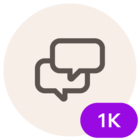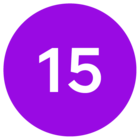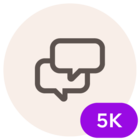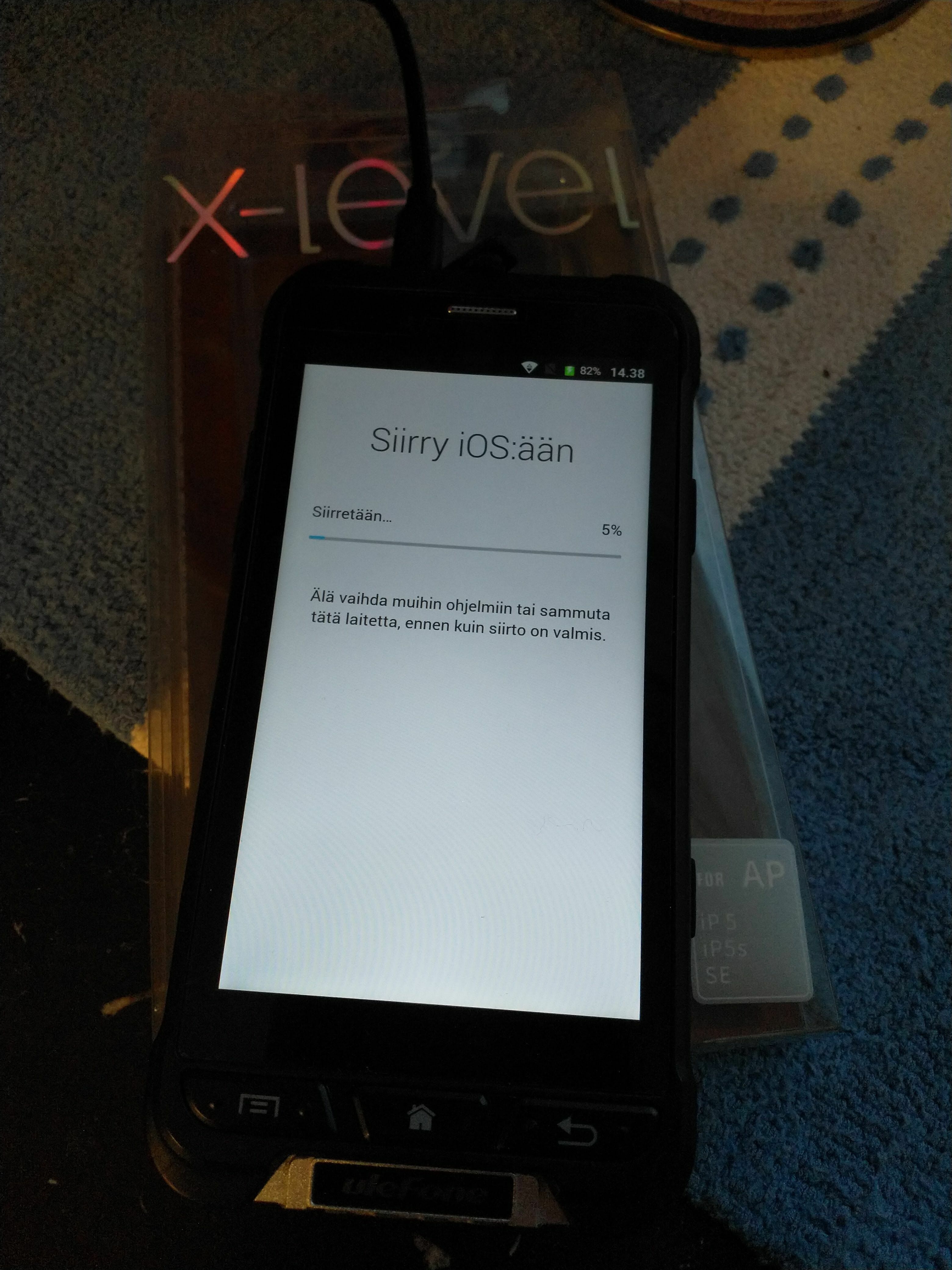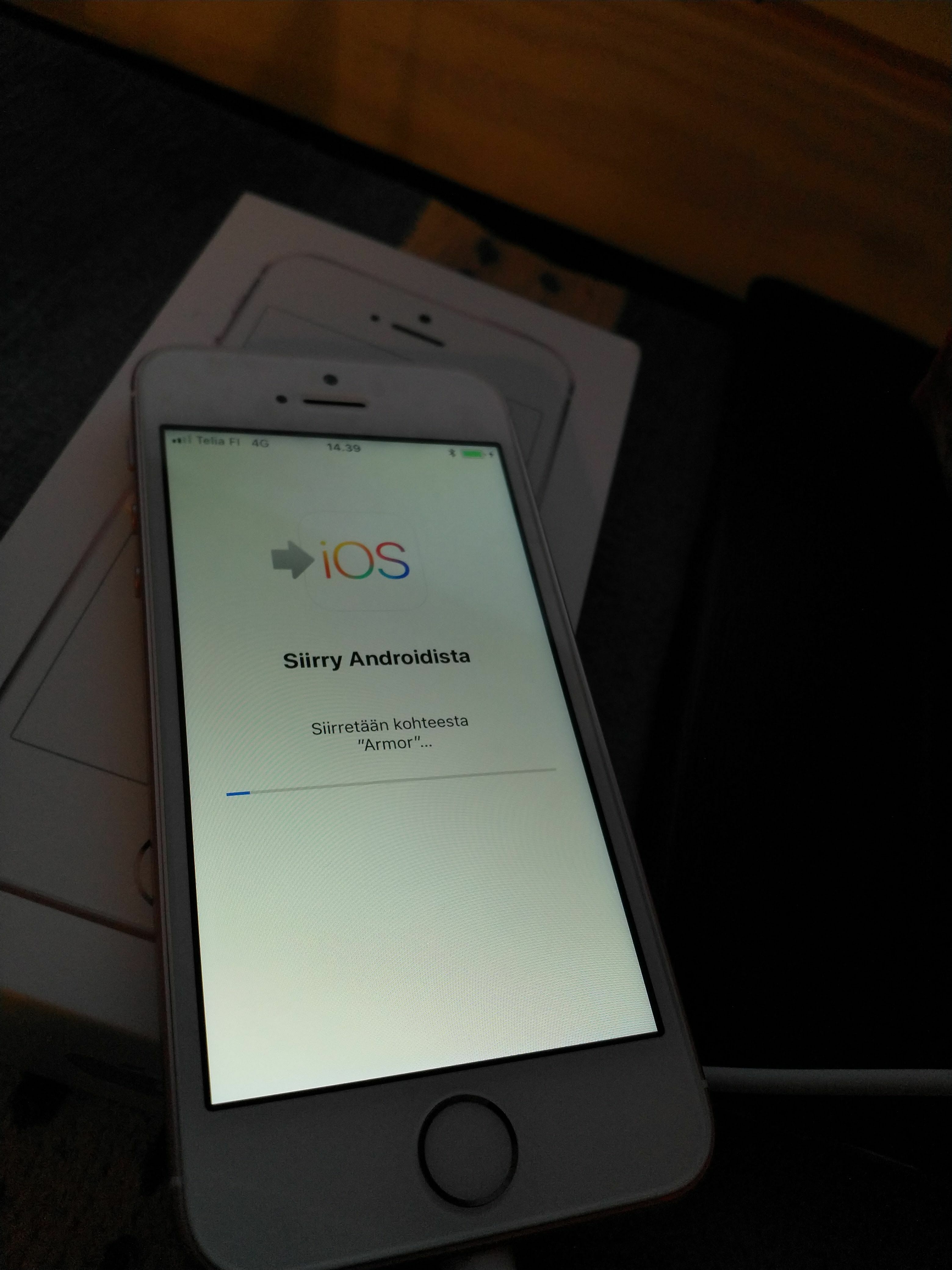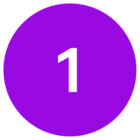Älypuhelimissa on kaksi hallitsevaa käyttöjärjestelmää, eli Applen oma iOS alusta ja Googlen Android alusta. Androidin markkinaosuus on tilastojen mukaan noin 84% kaikista älypuhelimista, kun kyseistä käyttöjärjestelmää hyödynnetään lähes kaikkien puhelinvalmistajien laitteissa. Uuden puhelimen hankkiminen ja käyttöönotto on aina mukavaa puuhaa, mutta tietojen siirtäminen laitteesta toiseen sujuu parhaiten Apple -> Apple tai Android -> Android. Miten pitäisi toimia jos haluaakin vaihtaa Applen puhelimesta tiedot Android pohjaiseen laitteeseen. Tutustutaanpa tilanteeseen!
Samsung Smart Switch
Nimensä mukaisesti Smart Switch on Samsungin kehittämä sovellus, mutta sitä voi hyödyntää myös muissa puhelimissa. Samsungin uusista puhelimista sovellus löytyy jo valmiina, jolloin tiedostojen siirron voi aloittaa näppärästi vanhasta puhelimesta uuteen.
Tiedostojen siirtäminen vanhasta puhelimesta uuteen onnistuu kaapelin avulla tai langattomasti. Samsungin puhelimissa on yleensä mukana erillinen adapteri, jolloin puhelimet saa helposti liitettyä kaapelin avulla toisiinsa. Mikäli USB -adapteria ei ole tarjolla, niin joudutaan turvautumaan langattomaan tietojen siirtoon, mutta tämäkään ei ole ongelma jos käytössä on hyvä ja vakaa nettiyhteys.
Tiivistetty käyttöohje:
1. Lataa Smart Switch uudelle ja vanhalle puhelimelle
2. Tee varmuuskopio iCloudiin iPhonen sisällöstä, ellet ole juuri tehnyt
3. Käynnistä Smart Switch uudella ja vanhalla puhelimella
4. Valitse tietojen siirto kaapelilla tai langattomasti (wireless)
5. Valitse mitä tehdään, eli uudesta Android puhelimesta valinta ”Siirrä” (receive)
6. Seuraavassa vaiheessa valitaan tietojen palautus Applen iOS laitteelta
7. Kirjaudu sisään omilla Apple ID -tunnuksilla
8. Valitse mitä tietoja haluat uuteen puhelimeen tuoda ja odota siirron valmistumista
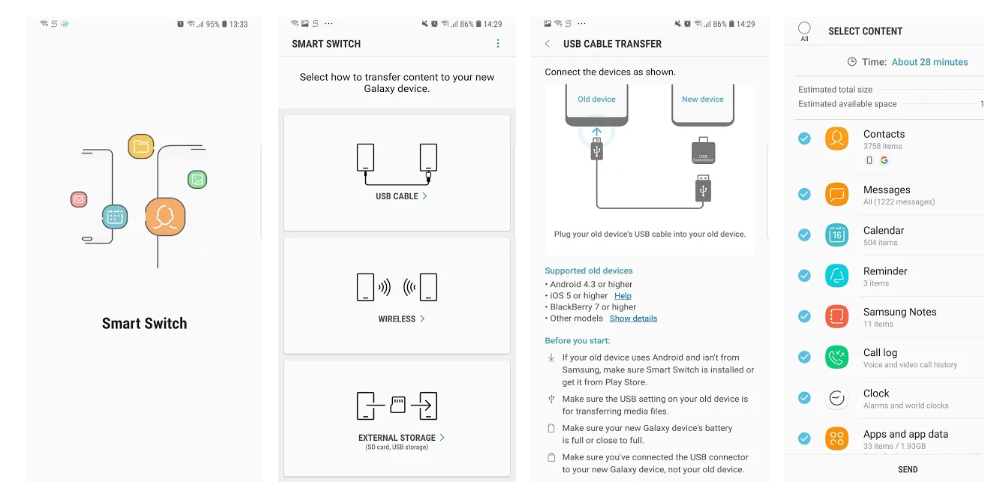
*Sovellus toimii myös Androidista toiseen Android puhelimeen siirryttäessä
Phone Clone
Phone Clone on Huawein ja Honorin puhelimille tarkoitettu sovellus, jolla voi siirtää tiedostoja iPhonelta uuteen Huawein luuriin. Sovellus on varsin helppo käyttää, kun tiedostojen siirto tapahtuu täysin langattomasti.
Tiivistetty käyttöohje:
1. Lataa Phone Clone uudelle ja vanhalle puhelimelle
2. Valitse uudesta puhelimesta ”New phone”, jolloin puhelin luo jaettavan wifi-yhteyspisteen ja antaa salasanan.
3. Vanhasta puhelimesta valitaan ”Old phone”, jonka jälkeen pystyt etsimään uuden puhelimen laitepariksi. Laite kysyy wifi-salasanaa, jolloin puhelimet yhdistyy toisiinsa.
4. Valitse haluamasi siirrettävä sisältö ja odota siirron valmistumista.
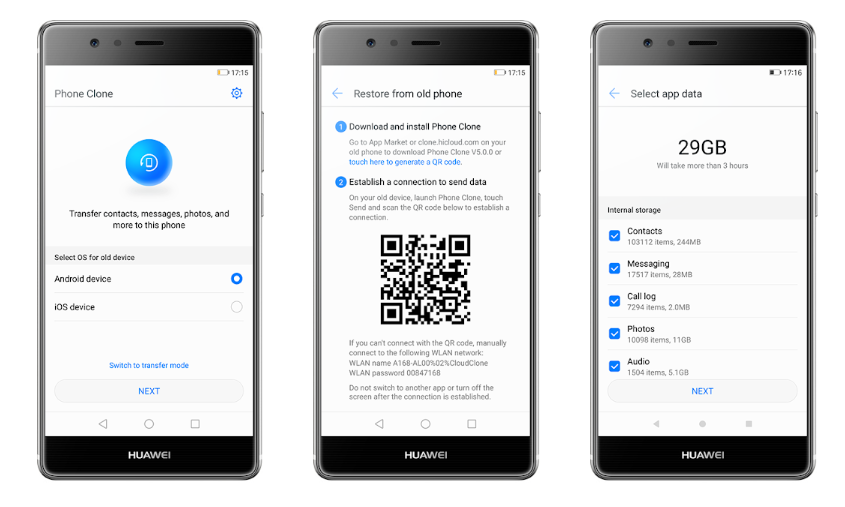
Huomioitavaa siirryttäessä iPhonesta Android puhelimeen
Applen iOS käyttöjärjestelmässä tekstiviestit kulkevat iPhone laitteiden välillä muodossa iMessage ja tätä toiminnetta ei voi Android laitteella hyödyntää. Jos käytät puhelimen vaihdoksen jälkeen Android puhelimessa samaa puhelinnumeroa, niin suosittelen sulkemaan iMessage toiminnon iPhone puhelimesta, jotta vältyt jatkossa tekstariongelmilta.
Poista iMessage käytöstä
1. Käytössä olevan puhelinnumeron SIM-kortti pitää olla laitteessa
2. Varmista että puhelin on yhteydessä mobiilidataverkkoon (3G/4G)
3. Valitse Asetukset -> Viestit ja poista iMessage käytöstä
Mikäli olet ehtinyt siirtää SIM-kortin jo uuteen Android puhelimeen ja iPhone ei ole käytettävissä, niin voit poistaa iMessage toiminteen puhelinnumeroltasi myös verkossa. Täältä löydät siihen tarkemmat ohjeet.
Jos olet tottunut käyttämään iPhonella jotakin tiettyjä sovelluksia, joista et missään nimessä halua luopua, niin suosittelen tarkistamaan ennen puhelinmerkin vaihtoa näiden saatavuuden. Kaikki yleisimmät sovellukset on toki saatavilla Applen ja Androidin puhelimiin samalla tavoin, mutta joitain eroja toki löytyy. Androidiin saatavat sovellukset pystyt etsimään Google Play -kaupasta.
Miten sinulla on puhelinten vaihdokset sujuneet ja onko jakaa hyviä vinkkejä muille?
Lue myös: